Σημείωση: Τα στιγμιότυπα οθόνης σε αυτό το άρθρο προέρχονται από το Clipchamp για προσωπικούς λογαριασμούς. Οι ίδιες αρχές ισχύουν και για το Clipchamp για την εργασία.
Μπορείτε να προσθέσετε ήχο σε ένα Clipchamp με διάφορους τρόπους. Οι διαθέσιμες επιλογές είναι:
-
Μεταφορά και απόθεση αρχείων ήχου από τη συσκευή σας
-
Εισαγωγή ήχου με το κουμπί εισαγωγής πολυμέσων
-
Δημιουργία φωνητικού ταχυδρομείου AI με χρήση κειμένου σε ομιλία
-
Δημιουργία εγγραφής ήχου και φωνής με χρήση της εγγραφής ήχου
-
Προσθήκη μουσικής αρχείου από τη βιβλιοθήκη περιεχομένου
Προσθήκη αρχείων ήχου από τον υπολογιστή σας
Επιλογή 1. Μεταφορά και απόθεση αρχείων ήχου στην καρτέλα πολυμέσων
Σύρετε και αποθέστε τα αρχεία ήχου από τη συσκευή σας στην καρτέλα εισαγωγής. Λειτουργεί σε Windows, Mac και Linux.

Επιλογή 2. Χρήση του κουμπιού εισαγωγής πολυμέσων
Κάντε κλικ στο κουμπί πολυμέσων για να εισαγάγετε ήχο απευθείας από τον υπολογιστή σας ή κάντε κλικ στο αναπτυσσόμενο βέλος για να εισαγάγετε πολυμέσα από τα αρχεία σας, το OneDrive, το Google Drive, το Dropbox ή το Xbox.
-
Στο Clipchamp για την εργασία σας, μπορείτε να προσθέσετε αρχεία πολυμέσων από το OneDrive και τον υπολογιστή σας.
-
Στο Clipchamp για προσωπικούς λογαριασμούς, μπορείτε να προσθέσετε πολυμέσα από τα αρχεία του υπολογιστή σας, το OneDrive, το Google Drive, το Dropbox και το Xbox.

Δημιουργία φωνητικού ταχυδρομείου AI με χρήση κειμένου σε ομιλία
Οι χρήστες μπορούν επίσης να προσθέσουν φωνητικές εντολές που δημιουργούνται με τεχνητή νοημοσύνη στα βίντεό σας χρησιμοποιώντας τη δυνατότητα μετατροπής κειμένου σε ομιλία.

Προσθήκη αρχείου ήχου αρχείου μετοχών
Αν δεν θέλετε να χρησιμοποιήσετε τον δικό σας ήχο ή να δημιουργήσετε ένα voiceover τεχνητής νοημοσύνης, ρίξτε μια ματιά στη βιβλιοθήκη μουσικής μετοχών χωρίς υποχρέωση καταβολής δικαιωμάτων εκμετάλλευσης. Προσθέστε εύκολα ήχο αρχείου στο βίντεό σας δωρεάν. Απλώς κάντε κλικ στην καρτέλα βιβλιοθήκης περιεχομένου στη γραμμή εργαλείων και, στη συνέχεια, εξερευνήστε την καρτέλα ήχου.
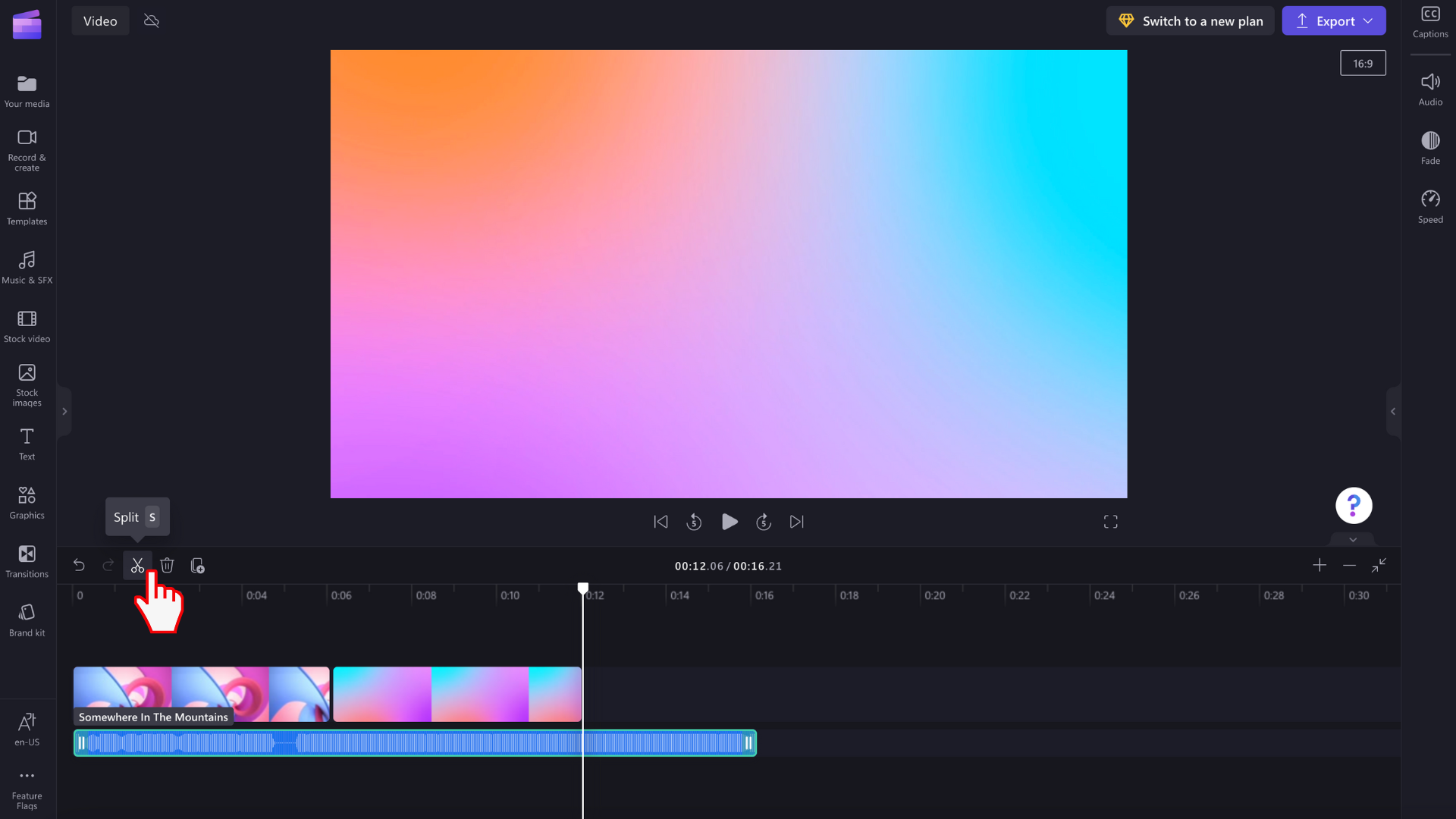
Δημιουργία εγγραφής ήχου και φωνής με χρήση της εγγραφής ήχου
Για να εγγράψετε ήχο απευθείας στο Clipchamp, μεταβείτε στην καρτέλα εγγραφή & δημιουργία στη γραμμή εργαλείων και, στη συνέχεια, κάντε κλικ στα εξής:
-
Clipchamp για προσωπικούς λογαριασμούς, επιλέξτε το κουμπί ήχου. Αυτό θα σας επιτρέψει να εγγράψετε ένα voiceover που θα προστεθεί ως αρχείο MP3 στη λωρίδα χρόνου σας.
-
Clipchamp για την εργασία σας, επιλέξτε το κουμπί κάμερας Web. Μέσα στο πρόγραμμα εγγραφής κάμερας web, μπορείτε να μεταβείτε σε εγγραφή μόνο ήχου.

Τρόπος προσθήκης ήχου στη λωρίδα χρόνου
Αφού εμφανιστεί ένα νέο αρχείο ήχου στην καρτέλα πολυμέσων στη λωρίδα χρόνου, μπορείτε να το σύρετε και να το αποθέσετε στη λωρίδα χρόνου κάτω από το βίντεο για να ξεκινήσετε την επεξεργασία. Μπορείτε να μετακινήσετε, να διαιρέσετεή να αποκόψετετο κομμάτι ήχου και να εκτελέσετε πρόσθετες λειτουργίες επεξεργασίας.
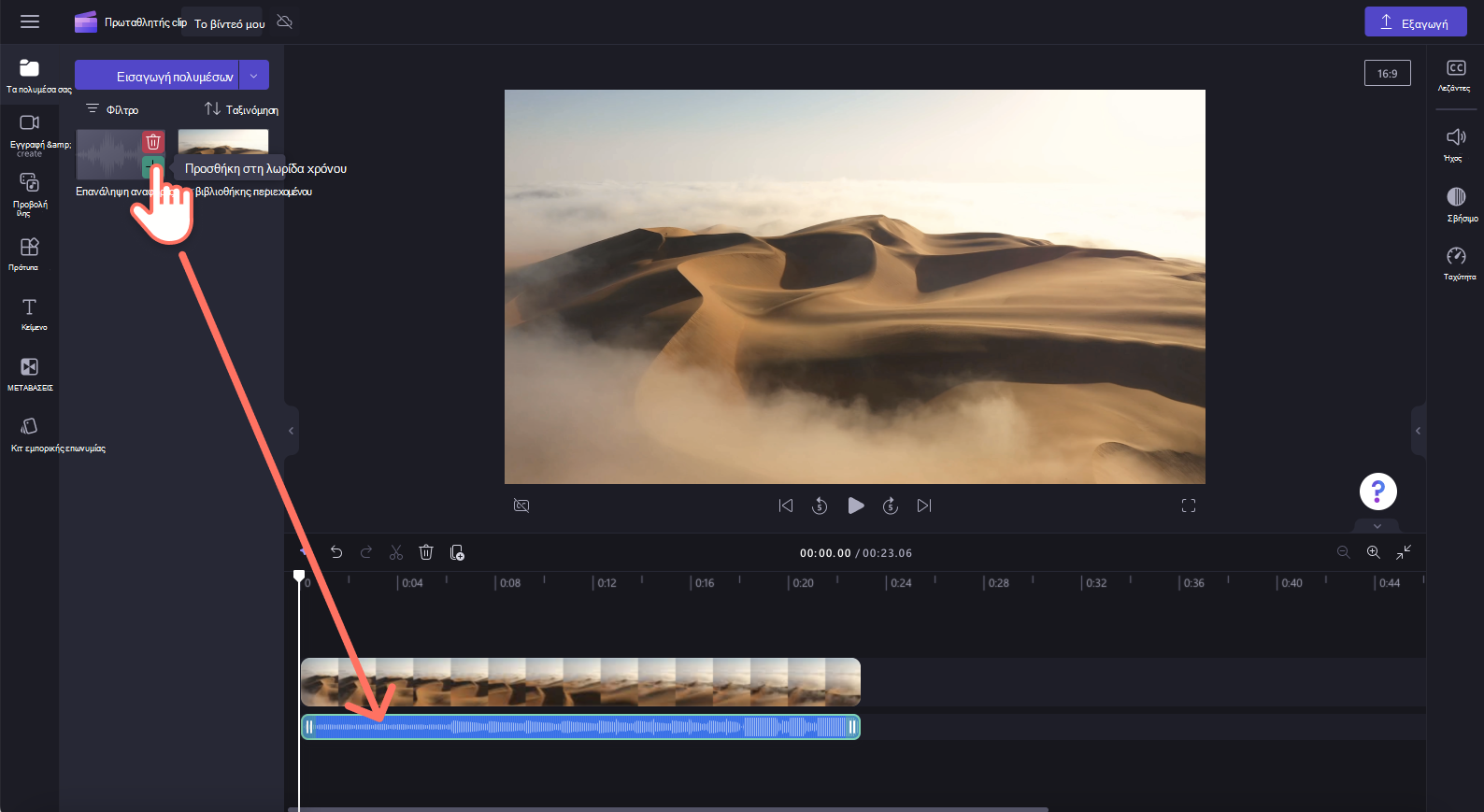
Τι πρέπει να κάνετε εάν δεν γίνει εισαγωγή ενός αρχείου ήχου;
Αν ένα κομμάτι μουσικής δεν εμφανίζεται όταν προσπαθείτε να το προσθέσετε ή δεν φορτώνει σωστά:
-
Βεβαιωθείτε ότι το αρχείο σας είναι μία από τις μορφές ήχου που υποστηρίζουμε αυτήν τη στιγμή.
-
Εάν ο ήχος σας είναι ένας υποστηριζόμενος τύπος αρχείου, ανατρέξτε στο θέμα Τι πρέπει να κάνετε εάν οι πόροι σας δεν φορτώνονται.










